Autora:
Sara Rhodes
Data De La Creació:
13 Febrer 2021
Data D’Actualització:
1 Juliol 2024
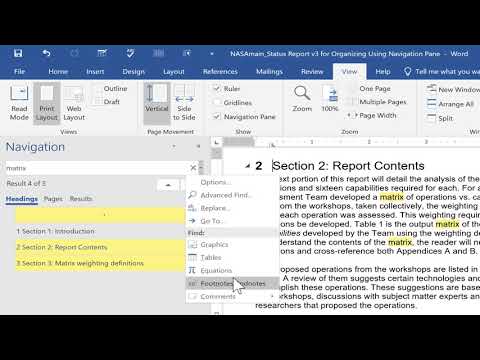
Content
- Passos
- Part 1 de 3: Obertura d'un document de Word
- Part 2 de 3: Activació del tauler de dibuix
- Part 3 de 3: Agrupació d'objectes
- Consells
Agrupar objectes a Microsoft Word és una manera eficaç de manipular-los (de manera que el programa tracti diversos objectes com un sol). Per exemple, podeu agrupar formes de manera que quan les moveu no es pertorbi la distància entre elles.
Passos
Part 1 de 3: Obertura d'un document de Word
 1 Inicieu MS Word fent doble clic a la drecera del programa a l'escriptori.
1 Inicieu MS Word fent doble clic a la drecera del programa a l'escriptori. 2 Feu clic a "Fitxer" - "Obre", a la finestra que s'obre, cerqueu i seleccioneu el document desitjat i feu clic a "Obre".
2 Feu clic a "Fitxer" - "Obre", a la finestra que s'obre, cerqueu i seleccioneu el document desitjat i feu clic a "Obre". 3 Al document, cerqueu els objectes que vulgueu agrupar.
3 Al document, cerqueu els objectes que vulgueu agrupar.
Part 2 de 3: Activació del tauler de dibuix
 1 Feu clic a la pestanya Visualització (o feu clic a Visualitza a la barra de menú).
1 Feu clic a la pestanya Visualització (o feu clic a Visualitza a la barra de menú). 2 Passeu el ratolí per sobre de les barres d'eines i seleccioneu Tauler de dibuix. Aquest tauler apareixerà a l'extrem inferior esquerre del document (això s'aplica a Microsoft Word 2003; a Word 2010/2013, aquest tauler és la pestanya Format i apareix després de fer clic a la imatge / imatge).
2 Passeu el ratolí per sobre de les barres d'eines i seleccioneu Tauler de dibuix. Aquest tauler apareixerà a l'extrem inferior esquerre del document (això s'aplica a Microsoft Word 2003; a Word 2010/2013, aquest tauler és la pestanya Format i apareix després de fer clic a la imatge / imatge).
Part 3 de 3: Agrupació d'objectes
 1 Seleccioneu els objectes o les formes que vulgueu agrupar. Per fer-ho, manteniu premuda la tecla CTRL i feu clic als objectes / formes desitjats.
1 Seleccioneu els objectes o les formes que vulgueu agrupar. Per fer-ho, manteniu premuda la tecla CTRL i feu clic als objectes / formes desitjats. - Assegureu-vos que els objectes estiguin posicionats els uns amb els altres tal com voleu que siguin.
 2 Feu clic a Grup (a la pestanya Format) per obrir el menú.
2 Feu clic a Grup (a la pestanya Format) per obrir el menú. 3 Al menú, feu clic a "Agrupa" per combinar diversos objectes / formes; quan es mouen, els objectes agrupats es mouen en conjunt.
3 Al menú, feu clic a "Agrupa" per combinar diversos objectes / formes; quan es mouen, els objectes agrupats es mouen en conjunt.
Consells
- Una forma alternativa d’obrir el document a Word. Inicieu l'Explorador de Windows, cerqueu el document que vulgueu i feu-hi doble clic.



